Si crea un elemento y posteriormente se da cuenta de que no necesita su dibujo como un elemento repetitivo, puede convertirlo en un componente fijo.
Nota: No arrastre un elemento hasta la carpeta Componentes fijos desde el Explorador de Windows. Esto provocará datos de proyecto incoherentes.
- En la barra de herramientas de acceso rápido, pulse Navegador de proyectos
 .
.
- Seleccione la ficha Componentes fijos.
- En el explorador de dibujos, localice el elemento que desea convertir en componente fijo.
- Seleccione el elemento y arrástrelo a la categoría Componentes fijos o a una de sus subcategorías.
- Especifique las propiedades del componente fijo.
- Pulse Aceptar.
Se abrirá el cuadro de diálogo Navegador de proyectos - Cambiar ruta de proyecto.
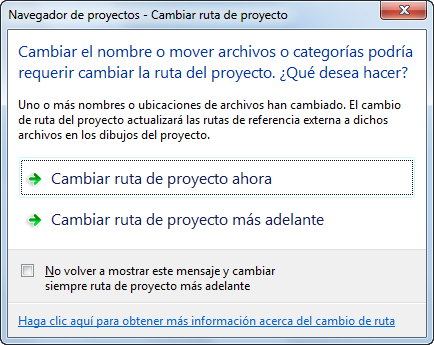
- Actualice los archivos del proyecto:
Si desea... Entonces... actualizar todos los archivos de proyecto ahora pulse Cambiar ruta de proyecto ahora. actualizar todos los archivos de proyecto más adelante pulse Cambiar ruta de proyecto más adelante. Si cierra el proyecto antes de cambiar la ruta, los archivos de dibujo permanecerán en cola para la actualización y aparecerán en el cuadro de diálogo Cola de cambio de ruta de proyecto la próxima vez que lo abra. Nota: Si desea convertir de nuevo un componente fijo en un elemento, arrástrelo hasta la categoría Elementos.Peligro: Si se cambia la ruta de un proyecto que se guardó con una versión de AutoCAD Architecture anterior a 2010, los dibujos se guardarán con el formato de archivo nuevo. Estos dibujos ya no se podrán abrir en una versión de AutoCAD Architecture que sea anterior a 2010. Al sincronizar un proyecto con las normas del proyecto, los dibujos del proyecto también se guardan con el nuevo formato de archivos.